随身WiFi忘记密码怎么办?
随身WiFi忘记密码怎么办
在现代生活中,随身WiFi已成为许多人外出办公、旅行的必备工具,但若不小心忘记密码,可能会导致无法连接设备或分享网络,影响正常使用,遇到这种情况不必慌张,以下提供几种实用解决方案,帮助快速恢复网络访问权限。
第一步:检查设备本身是否有密码标识
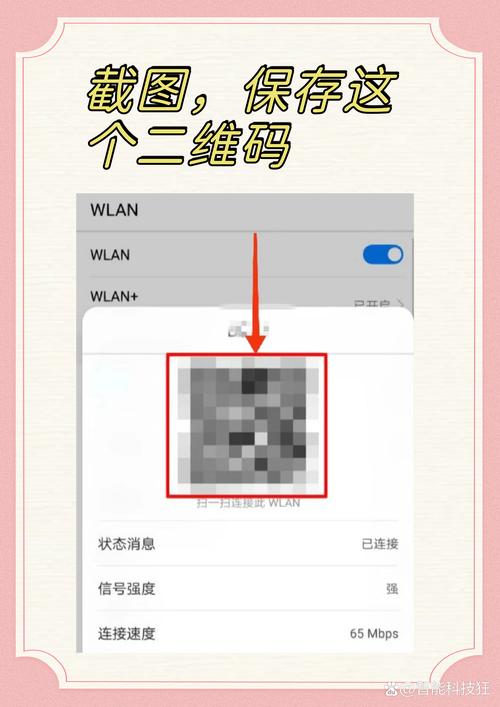
大多数随身WiFi设备出厂时会预设默认密码,部分品牌会将密码直接印刷在机身或说明书上,建议先查看设备背面、侧面或包装盒上的标签,寻找类似“WiFi Key”“Password”或“PIN”的字符组合。
常见位置:
- 设备底部的贴纸;
- 说明书内的“快速指南”部分;
- 产品包装盒内侧的卡纸。
若已修改过默认密码但忘记新密码,则需通过其他方式找回或重置。
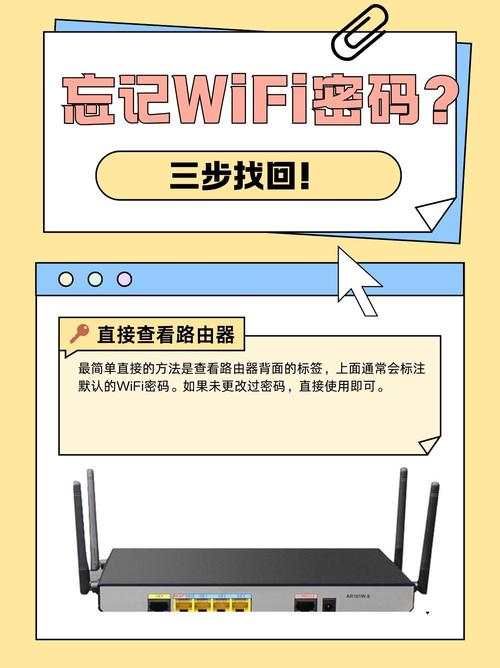
第二步:通过管理界面查看或修改密码
几乎所有随身WiFi都支持通过网页管理后台查看当前WiFi密码,操作步骤如下:
1、连接随身WiFi网络
使用手机、电脑等设备连接随身WiFi的热点(即使无法上网,也可进入管理界面)。
2、登录管理后台
打开浏览器,输入设备的管理地址(常见地址如192.168.0.1、192.168.1.1或192.168.43.1),按回车键进入登录页面。
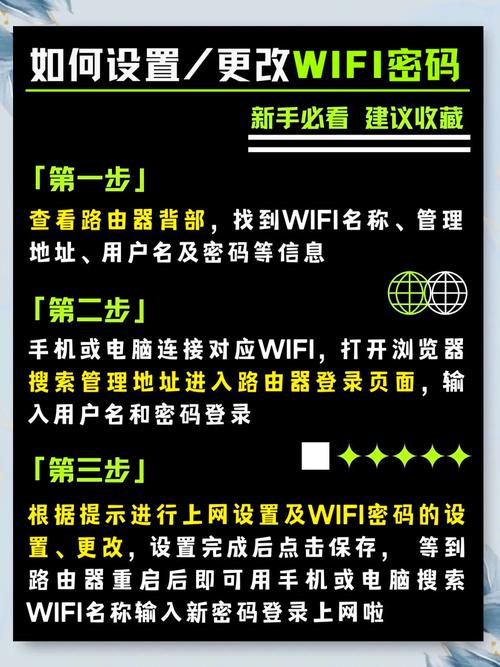
- 默认账号密码通常为“admin/admin”或“admin/空密码”,具体可参考说明书。
3、查看或重置密码
进入“无线设置”或“安全设置”栏目,找到“WiFi密码”选项,部分设备支持直接显示当前密码,若需修改,输入新密码后保存即可。
注意事项:
- 不同品牌的管理界面设计可能差异较大,建议通过官网下载说明书或联系客服获取指引;
- 若无法登录后台,可尝试长按设备重置按钮恢复出厂设置(见下文)。
**第三步:重置设备恢复出厂设置
若无法通过管理界面找回密码,或连默认登录账号也忘记,最直接的方法是重置设备,操作流程如下:
1、找到重置按钮
随身WiFi通常配备一个针孔大小的“Reset”键,位置多在机身侧面或底部。
2、长按重置按钮
使用卡针或牙签长按按钮5-10秒,直至设备指示灯闪烁或熄灭后重新亮起,表明重置完成。
3、重新配置网络
重置后,WiFi名称和密码均恢复为出厂默认值,此时需重新登录管理后台,设置新密码并调整其他参数。
风险提示:
- 重置会清除所有自定义设置(如流量限制、黑名单等);
- 若设备绑定了运营商套餐,需确认重置是否影响套餐激活状态。
**第四步:联系品牌客服或运营商
若自行操作困难,或设备为运营商定制版本(如中国移动、华为随行WiFi等),可直接联系官方客服寻求帮助,需提前准备好以下信息:
- 设备型号(通常在机身或包装盒上);
- 购买凭证或SN码(序列号);
- 实名认证信息(部分运营商要求)。
客服人员可远程指导操作,或提供专用工具重置密码。
**预防密码遗忘的实用技巧
1、记录密码并同步云端
将修改后的密码保存在手机备忘录、云笔记或密码管理工具中,避免依赖单一设备。
2、设置易记但安全的组合
采用“基础词+数字符号”模式,Trip_2024#WiFi”,兼顾记忆难度与安全性。
3、定期检查设备状态
每隔3个月登录一次管理后台,确认密码、信号模式等参数是否正常。
个人观点
随身WiFi作为移动网络的核心设备,密码管理看似小事,却直接影响使用体验与数据安全,与其在遗忘后匆忙补救,不如养成定期维护的习惯,无论是记录密码、更新固件,还是了解设备的基础操作,都是提升数字生活效率的关键,毕竟,技术工具的价值,最终取决于我们是否愿意花时间“掌控”而非“依赖”它。










